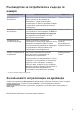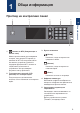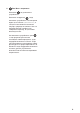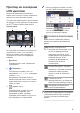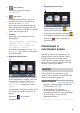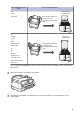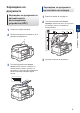Ръководство за основните функции Кратко упътване за основните функции MFC-J5945DW Brother съветва да запазите това ръководство до вашето устройства за бързи справки за основните функции Онлайн Ръководство за потребителя За повече информация, допълнителни функции и спецификации на устройството, вижте Онлайн Ръководство за потребителя на support.brother.
Ръководства за потребителя и къде да ги намеря Кое ръководство? Какво има в него? Къде е то? Ръководство за безопасност Прочетете първо настоящото ръководство. Печатно/в кашона Моля, прочетете „Инструкции за безопасност“, преди да монтирате устройството си. Вижте търговските марки и законовите ограничения в настоящото ръководство.
Въпроси или проблеми? Прегледайте нашите ЧЗВ, решения и видеоклипове, публикувани онлайн. Отидете на страницата ЧЗВ и отстраняване на неизправности за вашия модел в Brother Solutions Center на адрес support.brother.com.
1 Обща информация Преглед на контролния панел 1 2 3 4 5 1 Обща информация 6 1. Символ на NFC (Комуникация в близко поле) Можете да използвате удостоверяване на карта, като допрете IC картата до символа на NFC на контролния панел. Ако вашето устройство с Android™ поддържа функцията NFC, можете по същия начин да печатате от устройството или да сканирате документи към устройството. 2.
6. Вкл./Изкл. захранване Натиснете , за да включите устройството. Натиснете и задръжте , за да изключите устройството. На сензорния екран ще се покаже [Изключване] и той ще остане включен за няколко секунди, преди да се изключи. Ако сте свързали външен телефон или телефонен секретар, те ще останат винаги достъпни. Ако изключите устройството чрез , то ще продължи да почиства печатащата глава периодично, за да поддържа качеството на печат.
Преглед на сензорния LCD дисплей • Има три раздела за преки пътища с по шест преки пътя във всеки от тях. Можете да превключвате началните екрани, като плъзнете с пръст наляво или надясно или като натиснете d или c. 1 От началните екрани можете да достигнете до преките пътища, екраните за настройка на Wi‑Fi® мрежа и нива на мастилата. 1 • Натиснете 2 в долната част на екрана, за да получите достъп до началните екрани. 4.
5. [Настройки] Натиснете за достъп до меню [Настройки]. 6. 9. Предупредителна икона 9 [Мастило] Показва приблизителното налично количество мастило. Натиснете за достъп до меню [Мастило]. Когато мастилница наближи края на експлоатационния си живот или има проблем, иконата за грешка се появява върху цвета на мастилото. Предупредителната икона се показва при грешка или съобщение за техническо обслужване; натиснете 7. Режими: , Натиснете, за да превключите към всеки режим.
2 Боравене с хартията Зареждане на хартия 1 Поставете хартията в тавата за хартия, както следва. Разлистете добре тестето хартия. 2 Боравене с хартията Размерът на хартията определя ориентацията й при поставяне. Тава №1 Тава №2 A4 A4 Letter Letter Executive (Само обикновена и рециклирана хартия) A5 - Как се зарежда хартия Регулирайте водачите за хартията. Хоризонтална ориентация A6 Снимка Регулирайте водачите за хартията.
Многофункционална тава Как се зарежда хартия A4 Хоризонтална ориентация Letter Executive Регулирайте водачите за хартията на мултифункционалната тава. A3 Портретна ориентация Ledger Legal Folio 2 Mexico Legal Регулирайте водачите за хартията на мултифункционалната тава. 1 India Legal A5 A6 Снимка Фотохартия L Фотохартия 2L Картотечна хартия Пликове За по-подробна информация uu Онлайн Ръководство за потребителя: Зареждане на хартия 2 Разгънете капака на опората за хартия.
Зареждане на документи Зареждане на документи в автоматичното листоподаващо устройство (ADF) 2 Нагласете водачите за хартията (1) за размера на документа. Вдигнете капака за документи. 2 Поставете документа с лицето надолу в горния ляв ъгъл на стъклото на скенера, както е показано на илюстрацията. 3 Затворете капака за документи. Боравене с хартията Разлистете добре хартията.
3 Печат Печат от вашия компютър Преди да предприемете отпечатване, проверете следното: • Уверете се, че сте инсталирали софтуера и драйверите на Brother. • Уверете се, че USB или мрежовият кабел е свързан правилно или че сте свързани към мрежата чрез безжичната точка за достъп/ маршрутизатора. 4 Изпълнете отпечатването. Разнообразно отпечатване За да използвате различните функции за печат, щракнете върху бутона за свойствата или предпочитанията за печат, за да промените настройката на принтера.
Директен печат на снимки от USB флаш памет Преглед и печат на снимки от USB флаш памет Преглеждайте снимките си на LCD дисплея, преди да ги отпечатате. Отпечатайте изображения, които са съхранени на USB флаш памет. 6 Повтаряйте последните три стъпки, докато изберете всички снимки, които желаете да отпечатате. 7 Натиснете [ОК]. 8 Прочетете и потвърдете показания списък с опции. 9 За да промените настройките за печат, натиснете [Настр. печат]. Когато приключите, натиснете [ОК].
Директен печат на PDF файл от USB флаш памет 7 Натиснете [Старт ч-б] или [Старт цветно]. Можете да отпечатате директно PDF файл от USB флаш памет. PDF файлове с големина 2 ГБ или повече не могат да се отпечатват. 1 Поставете USB флаш паметта в USB слота. 2 Натиснете [PDF печат]. 3 Плъзнете с пръст нагоре или надолу или натиснете a или b, за да се покаже PDF файла, който искате да разпечатате, а след това го натиснете.
4 Копие Копиране на документ 1 Уверете се, че сте заредили съответния размер хартия в тавата за хартия. 2 Заредете документа. 3 Натиснете Натиснете промените настройките за копиране само за следващото копие. Когато приключите, натиснете [ОК]. След като сте приключили с избирането на нови опции, можете да ги запишете с натискане на бутона [Запиши като пряк път]. [Копиране]. На сензорния екран се показва: , за да 5 Копие За да спрете копирането, натиснете .
2-странно копиране 1 1 2 2 За по-подробна информация uu Онлайн Ръководство за потребителя: Копие 14
5 Сканиране Преди сканиране Иконата се премества в средата на сензорния екран и се маркира в синьо. Преди да предприемете сканиране, проверете следното: • Уверете се, че сте инсталирали софтуера и драйверите на Brother. 4 Натиснете • Уверете се, че USB или мрежовият кабел е свързан правилно или че сте свързани към мрежата чрез безжичната точка за достъп/маршрутизатора. 5 Натиснете [към файл].
8 За да сканирате двете страни на документа, натиснете [2-странно скан.], а след това изберете типа на документа. 9 Променете желаните настройки за сканиране, например типа на сканирането, разделителната способност, типа на файла и размера на документа, ако е необходимо. Когато приключите, натиснете [ОК]. 10 Натиснете [Старт]. Устройството стартира сканирането. Ако използвате стъклото на скенера на устройството, следвайте инструкциите на LCD дисплея за изпълнение на заявката за сканиране.
6 Факс Преди работа с факса • VoIP (Гласови услуги през интернет протокол) е тип телефонна система, която използва интернет връзка вместо традиционна телефонна линия. Смущения по телефонната линия/VoIP Ако имате проблеми при изпращане или получаване на факс поради евентуални смущения по телефонната линия или ако използвате VoIP система, препоръчваме да промените скоростта на модема, за да се сведат до минимум грешките при факс операциите.
• [Изходящо обаж.] (Изберете номер от хронологията на изходящите повиквания.) устройството започва да сканира първата страница. Преминете към следващата стъпка. Натиснете [История разговори] > [Изходящо обаж.]. • Ако използвате стъклото на скенера и изберете [Цветно] в [Настройка на цвят], на сензорния екран се показва въпрос дали желаете да изпратите цветен факс. Изберете желания номер, след което натиснете [Приложи]. • [Адресна книга] (Изберете номер от адресния указател.) Натиснете [Адресна книга].
Избор на правилния режим на получаване Трябва да изберете режим на получаване в зависимост от външните устройства и от телефонните услуги, които използвате по линията. По подразбиране устройството получава автоматично всички факсове, които се изпращат до него. Фигурата по-долу ще ви помогне да изберете правилния режим.
A Рутинно техническо обслужване Проверка на качеството на печат OK Ако се появят цветове и текст, които са избелели или на черти, или ако в разпечатките липсва текст, възможно е дюзите на печатащата глава да са запушени. Отпечатайте листа за проверка на качеството на печат и погледнете схемата за проверка на дюзите. 1 Натиснете 2 Натиснете [Старт]. Лошо [Настройки] > [Поддръжка] > [Подобр.кач. на печат] > [Проверка качест. печат].
Натиснете [Да], а след това [Старт]. Устройството разпечатва отново Страницата за проверка на качеството на печат. Проверете качеството на четирите цветни квадратчета на страницата отново. Ако почистите печатащата глава, но качеството не се подобри, опитайте да поставите нова оригинална резервна мастилница с марка Brother за всеки проблематичен цвят. Опитайте отново да почистите печатащата глава.
5 Изберете размер на хартията за отпечатване на листа за проверка на подравняването. • Ако сте избрали режим [Ръчно], при следващата стъпка изберете [Основно подравняване] или [Допълнително подравняване]. 6 Заредете избрания размер хартия в тавата и след това натиснете [Старт]. Устройството разпечатва страницата за проверка на подравняването. 7 Следвайте указанията на LCD дисплея. Когато подравняването на отпечатването не е регулирано правилно, текстът изглежда размазан или изкривен като този.
• Когато мастилницата е близо до края на експлоатационния си живот или с нея има проблем, се появява една от следните икони: Нивото на мастилото е ниско. Мастилницата е в края на експлоатационн ия си живот. Има проблем с мастилницата. • За да проверите или да отпечатате номерата на моделите на мастилниците, натиснете (Назад), за да се върнете към екрана с менюто [Мастило]. Натиснете [Модел касета маст.] и следвайте инструкциите на сензорния екран. 2 Натиснете .
B Отстраняване на неизправности Използвайте този раздел за разрешаване на проблеми, с които може да се сблъскате при използване на устройството на Brother. Определяне на проблема Дори ако изглежда, че има проблем с устройството ви, можете да отстраните повечето проблеми сами. Първо, проверете следното: • Захранващият кабел на устройството е свързан правилно и захранването на устройството е включено. • Всички предпазни части на устройството са свалени. • Мастилниците са поставени правилно.
Съобщения за грешки и за техническа поддръжка В таблицата са показани най-често срещаните съобщения за грешки и техническо обслужване. За по-подробна информация вижте, вижте Онлайн Ръководство за потребителя. Вие можете сами да отстраните повечето грешки и да извършвате рутинно техническо обслужване. Ако имате нужда от повече съвети, отворете страницата ЧЗВ и отстраняване на неизправности за вашия модел в Brother Solutions Center на адрес support.brother.com.
Съобщение за грешка Действие Задр. отпр./отзад Отстранете заседналата хартия. Задр. отпр. Засядане отзад Задр. МФ тава Задр. пред./МФ тава Засяд. Тава 2 Повт. задр. XX За по-подробна информация uu Онлайн Ръководство за потребителя: Задръстване на принтера или засядане на хартия Ако често се получава засядане на хартия, можете да изпробвате друга операция за отстраняване на заседнала хартия.
Съобщение за грешка Действие Малко харт. тава #1 Поставете отново хартия в тавата за хартия, посочена на LCD дисплея. Малко харт. тава #2 Настр. тава #1 Настр. тава #2 Настр. МФ тава Това съобщение се появява, когато е активирана настройката за потвърждаване на типа хартия и размера на хартията. За да не се появява това съобщение за потвърждение, променете настройката на “Изкл.”.
Съобщение за грешка Действие Не може да скан. XX Изключете устройството от захранването за няколко минути и го включете отново. Ако не можете да отпечатате получените факсове, прехвърлете ги на друго факс устройство или на компютъра си. За по-подробна информация uu Онлайн Ръководство за потребителя: Прехвърляне на вашите факсове или отчета за факсовете Не открива Извадете новата мастилница и я поставете отново бавно и стабилно, докато щракне на място.
Съобщение за грешка Действие Несъотв. разм. харт. 1. Проверете дали размерът на хартията, която сте избрали на дисплея на устройството, съответства на размера на хартията в тавата. За по-подробна информация uu Онлайн Ръководство за потребителя: Промяна на размера и типа на хартията 2. Уверете се, че сте поставили хартията в правилната ориентация и сте подравнили водачите с обозначенията за вашия размер хартия. За по-подробна информация uu Онлайн Ръководство за потребителя: Зареждане на хартия 3.
Съобщение за грешка Действие Няма памет Ако в момента се извършва операция за изпращане на факс или копиране: • Натиснете или Изход и изчакайте завършването на другите започнали операции, след това опитайте отново. • Натиснете Частичен печат, за да копирате вече сканираните страници. • Изчистете данните в паметта. За да освободите допълнителна памет, можете да изключите функцията за получаване в паметта.
Съобщение за грешка Действие Няма хартия Извършете едно от следните действия: • Напълнете тавата за хартия и следвайте инструкциите на LCD дисплея. • Извадете и поставете отново хартията, след което следвайте инструкциите на LCD дисплея. Хартията не е била поставена в централното положение на мултифункционалната тава. Извадете хартията и я поставете отново в центъра на мултифункционалната тава, след което следвайте инструкциите на LCD дисплея.
Съобщение за грешка Действие Само черно-бял печат Една или повече мастилници с цветно мастило са достигнали края на експлоатационния си живот. Смени мастилото. Заменете мастилниците. За по-подробна информация uu Онлайн Ръководство за потребителя: Смяна на мастилниците Устройството може да спре всички операции за печат и няма да можете да го използвате, докато не поставите нова мастилница в следните случаи: • Ако изключите устройството или извадите мастилницата.
C Приложение Информация за съответствие с Регламент 801/2013 на Комисията Модели Потребление на електроенергия Режим на готовност при работа в мрежа 1 MFC-J5945DW 1 Приблиз. 2,2 W Всички мрежови портове са активирани и свързани Как да активирате/деактивирате безжичната LAN мрежа За да включите или изключите безжичната мрежова връзка, натиснете [Настройки] > [Вс. настр.] > [Мрежа] > [Мрежа I/F] > [WLAN] или [Свързан LAN].
1 Всички резервни консумативи ще предоставят приблизителен капацитет от страници, посочен в съответствие с ISO/IEC 24711. За повече информация относно капацитета от страници посетете www.brother.com/pageyield.
Посетете ни в Интернет www.brother.